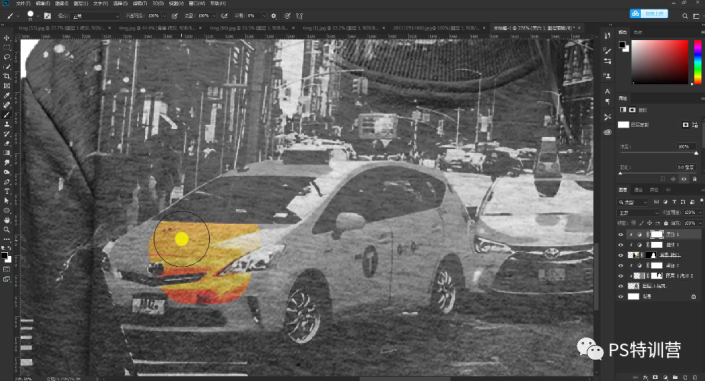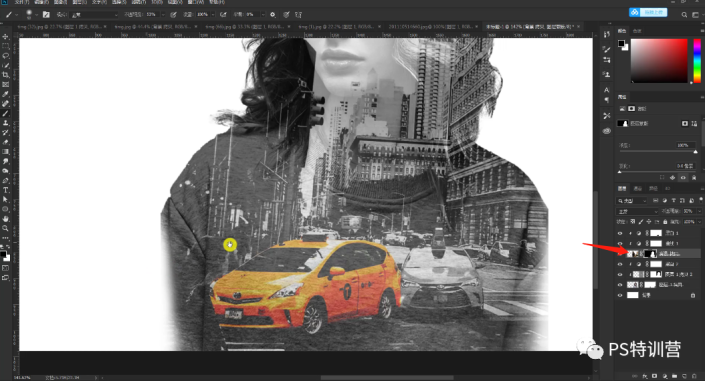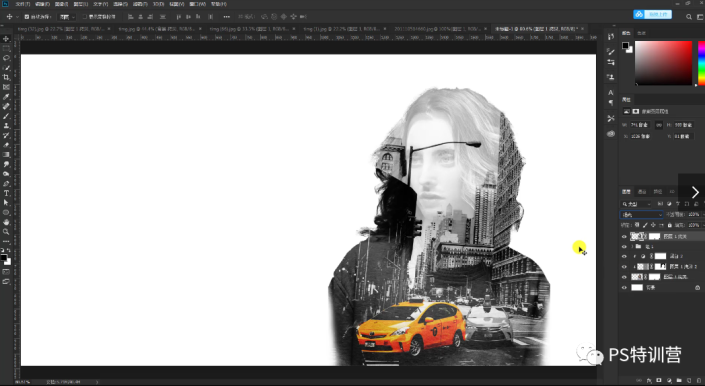当前位置:PS爱好者教程网主页 > PS照片处理 > 教程
利用PS蒙版工具给欧美女性人物制作出超酷的多重曝光效果(4)
时间:2022-11-24 09:26 来源:公众号 作者:商业视觉设计 阅读:次
9、回到黑白图层,选择画笔工具,选择硬边缘,将车的颜色擦出来。
10、找到倒数第二个图层,建立蒙版,用画笔工具让边缘过渡的柔和一点,记住这里的画笔要调整为柔边缘。
11、再回到人物图层,依然用这个画笔工具涂抹人物边缘,让边缘虚化。
12、将上方的三个图层都各复制一层,然后把这六个图层建立成一个组。
13、再回到倒数第二个图层,按Ctrl+c,然后按Ctrl+v,放在图层面板最上面。将人物的位置与后面背景重合。
14、按住Ctrl+u进行去色,混合模式改为叠加。
最新教程
推荐教程